Cómo instalar cualquier aplicación como aplicación del sistema en Android [Guía]
Instalar una aplicación en su dispositivo Android es tan simple como buscarla en Google Play Store y presionar instalar o cargar su APK en su teléfono, que siempre las instala como aplicaciones de usuario (también conocidas como datos aplicaciones). A veces, ciertas aplicaciones deben instalarse como aplicaciones del sistema en lugar de aplicaciones de usuario para aprovechar todo su potencial, y ahí es donde las cosas se complican un poco. En esta guía, le mostraremos cómo puede instalar cualquier aplicación de Android como aplicación del sistema en su dispositivo Android.
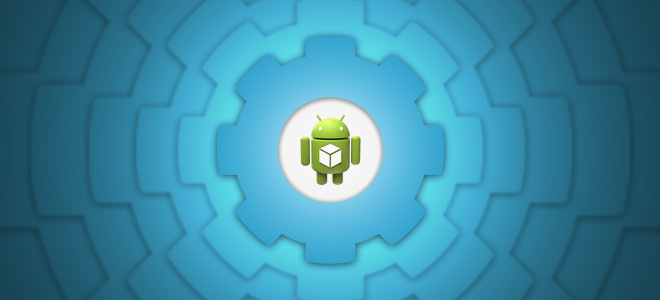
Las aplicaciones instaladas en sus dispositivos Android se pueden clasificar en general como aplicaciones del sistema o aplicaciones de usuario, según su ubicación de instalación. Las aplicaciones de usuario son solo todas las instalaciones de aplicaciones normales a través de Google Play Store, Amazon Appstore o carga lateral. Estos van a la partición / data de su teléfono Android, que es la parte de la memoria interna disponible para datos y aplicaciones del usuario.
Las aplicaciones del sistema son básicamente las aplicaciones que vienen preinstaladas con su ROM. En un entorno de usuario estándar de Android, el usuario no tiene acceso de escritura a la partición / system y, por lo tanto, no es posible instalar o desinstalar aplicaciones del sistema directamente. El proceso no es tan difícil como puede parecer. Sin embargo, hay una trampa.
Para instalar una aplicación como aplicación del sistema en su dispositivo Android, su dispositivo debe estar rooteado o tener instalada una recuperación personalizada (o ambas). Por lo general, casi todos los que tienen una recuperación personalizada instalada usan una ROM rooteada, por lo que solo usaremos el método para teléfonos rooteados.
Método de administrador de archivos de acceso raíz
Requisitos
- Su dispositivo Android debe estar rooteado. Si aún no lo está, consulte Nuestra guía en rootear Android.
- Un administrador de archivos de acceso raíz de su elección. Estaremos usando ES File Explorer con el propósito.
- El archivo APK de la aplicación que desea instalar como aplicación del sistema. Si tiene la aplicación instalada como una aplicación de usuario normal, no se preocupe; le mostraremos cómo obtener su APK.
Importante: Asegúrese de permitir cualquier solicitud de permiso de Superusuario que pueda obtener durante estos pasos.
Procedimiento
- Configuración de ES File Explorer para acceso de lectura / escritura raíz (se requiere solo una vez):
- Inicie ES File Explorer, presione Menú y toque "Configuración".
- En la configuración, active la casilla de verificación "Hasta la raíz".
- Más abajo en la configuración, active la casilla de verificación "Root Explorer". Recibirá una advertencia que debe confirmar.
- Luego recibirá la solicitud de permisos de Superusuario que debe permitir.
- Finalmente, active la casilla de verificación "Montar sistema de archivos" y presione la tecla Atrás para volver a la interfaz del explorador. ES File Explorer ahora está configurado para funcionar como un explorador raíz. No necesita volver a hacer esto en el mismo dispositivo ahora, a menos que desinstale ES File Explorer, realice un restablecimiento de fábrica o instale otra ROM.
- Encontrar el APK de una aplicación normal ya instalada (vaya al paso 3 si ya tiene el APK):
- En primer lugar, instale la aplicación desde Play Store, si aún no lo ha hecho.
- Inicie ES File Explorer y vaya a / data / app. (Puede que tenga que presionar el botón Atrás para llegar / primero).
- Si conoce el ícono de la aplicación, puede encontrarlo fácilmente aquí. Si tiene problemas para encontrar la aplicación aquí debido a los nombres confusos o por tener muchas aplicaciones instalado, solo busque la aplicación en Google Play Store en un navegador web y mire su enlace de Play Store para nombre. El nombre del archivo será básicamente la parte posterior ? id = en su enlace de mercado (y antes de cualquier otro signo de interrogación que pueda o no aparecer en el enlace). Por ejemplo, el enlace de mercado para ES File Explorer es https://play.google.com/store/apps/details? id = com.estrongs.android.pop y su archivo APK en / data / app es com.estrongs.android.pop-1.apk.
- Si ya tiene el APK del archivo que desea instalar como aplicación del sistema, asegúrese de haberlo transferido a la tarjeta SD de su dispositivo si aún no lo ha hecho. También asegúrese de conocer la ruta donde la copió en la tarjeta SD.
- Una vez que haya localizado el APK requerido en la tarjeta SD del Explorador de archivos ES, toque y mantenga presionado su icono hasta que aparezca un menú y toque "Cortar". Debería ver una pequeña flecha azul en la parte inferior de la pantalla ahora. (Puede seleccionar "Copiar" en lugar de "Cortar" si está copiando un archivo desde la tarjeta SD y desea mantener una copia allí. En caso de copiar un APK desde / data / app, use siempre "Cortar".)
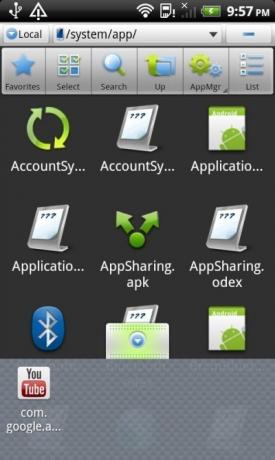
- Ahora presione el botón Atrás hasta llegar a / y luego navegue a / system / app /
- Toque la pequeña flecha que ve en la parte inferior de la pantalla. Aparecerá un panel con el icono del archivo copiado.
- Toca el icono del archivo y se transferirá a / system / app /.
- Ahora encuentre el ícono de la aplicación en la lista de archivos allí y manténgalo presionado hasta que obtenga el menú.
- Desplácese hacia abajo en el menú hasta que vea "Propiedades" y tóquelo. Ahora verá el cuadro de diálogo de propiedades.
- Toque el botón "Cambiar" delante de los permisos para que aparezca el cuadro de diálogo de permisos.
- Asegúrese de que todo lo que se encuentra debajo de "Leer" esté marcado, solo el "Usuario" esté marcado en "Escribir" y que nada esté marcado en "Ejecutar". Su pantalla debería tener el siguiente aspecto:
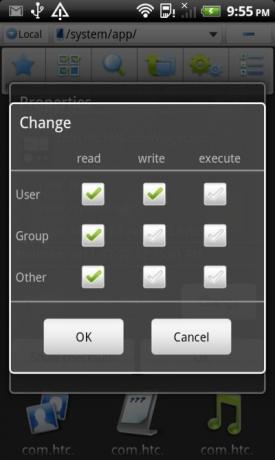
- Toque Aceptar en esta pantalla y luego en la pantalla Propiedades. Los permisos de su aplicación ahora están configurados correctamente.
- Reinicia tu dispositivo. Su aplicación ahora está lista para ser utilizada como una aplicación del sistema.
Método de emulador de terminal
Si no desea configurar y utilizar un explorador de archivos para ese propósito y prefiere emitir rápidamente algunos comandos para hacer el trabajo, lo tenemos cubierto.
Requisitos
- Su dispositivo Android debe estar rooteado. Si aún no lo está, consulte Nuestra guía en rootear Android.
- Emulador de terminal de Android
- Montaje / sistema (rw / ro)
- El archivo APK de la aplicación que desea instalar como aplicación del sistema. Si tiene la aplicación instalada como una aplicación de usuario normal, no se preocupe; le mostraremos cómo obtener su APK.
Importante: Asegúrese de permitir cualquier solicitud de permiso de Superusuario que pueda obtener durante estos pasos.
Si tiene la aplicación instalada en su teléfono como una aplicación de usuario normal:
- Inicie la aplicación "mount / system (rw / ro)" en su teléfono.
- Toque "Montar r / w" para montar su / partición del sistema como grabable.
- Busque la aplicación en Google Play Store en un navegador web (en cualquier dispositivo) y abra su página web Play Store.
- Mire el enlace de Play Store de la aplicación para ver una cadena que comienza con ? id = y termina antes de cualquier otro signo de interrogación en el enlace. Eso será parte del nombre del APK en tu teléfono. Por ejemplo, el enlace de mercado para ES File Explorer es https://play.google.com/store/apps/details? id = com.estrongs.android.pop y su archivo APK en / data / app es com.estrongs.android.pop-1.apk. Si ve otro signo de interrogación después de dicho nombre en el enlace, ignore todo después de eso.
- Inicie Android Terminal Emulator e ingrese los siguientes comandos uno por uno:
su. cd / data / app /
- Ahora ingrese este comando, asegurándose de reemplazar ‘file_name_part_comes_here’ con el nombre de archivo parcial para su aplicación que descubrió en el enlace en el paso B. No olvides el asterisco (*) al final.
ls file_name_part_comes_here *
En el caso de nuestro ejemplo del paso B, el comando sería
ls com.estrongs.android.pop *
- Como resultado del comando en el paso D, verá el nombre completo del archivo de la aplicación. En el caso de nuestro ejemplo, el resultado sería com.estrongs.android.pop-1.apk. Por lo general, es el mismo nombre de aplicación parcial que obtuvimos del enlace en el paso B, seguido de un guión (-), un número (generalmente pero no siempre 1) y la extensión .apk. Viola, hemos localizado el nombre del archivo del APK requerido.
- Ahora ingrese este comando, reemplazando full_file_name_comes_here con el nombre completo del archivo, incluida la extensión:
mv full_file_name_comes_here.apk /system/app/full_file_name_comes_here.apk
En el caso de nuestro ejemplo, el comando sería
mv com.estrongs.android.pop-1.apk /system/app/com.estrongs.android.pop-1.apk
- Su aplicación se ha movido a la partición del sistema, convirtiéndola en una aplicación del sistema desde una aplicación de usuario. Ahora puede cerrar la ventana del emulador de terminal y reiniciar su dispositivo para que los cambios surtan efecto.
Si tiene el APK del archivo disponible en su computadora:
- Copie el APK a la tarjeta SD de su teléfono desde su computadora.
- Inicie Android Terminal Emulator en su teléfono.
- Ingrese estos comandos, reemplazando file_name_comes_here con el nombre completo del archivo APK, incluida la extensión:
cp / sdcard / file_name_comes_here /system/app/file_name_comes_here.apk. chmod 644 /system/app/file_name_comes_here.apk
Por ejemplo, si el nombre del archivo es FileManager.apk, los comandos serían como:
cp /sdcard/FileManager.apk /system/app/FileManager.apk. chmod 644 /system/app/FileManager.apk
¡Y tu estas listo! Simplemente reinicie el teléfono ahora para que los cambios surtan efecto.
Método ADB
Requisitos
- Su dispositivo Android debe estar rooteado. Si aún no lo está, consulte Nuestra guía en rootear Android.
- ADB instalado y configurado en su computadora. Ver Nuestra guía para el método completo
- El archivo APK de la aplicación que desea instalar como aplicación del sistema. Si tiene la aplicación instalada como una aplicación de usuario normal, no se preocupe; le mostraremos cómo obtener su APK.
Procedimiento
Si tiene la aplicación instalada en su teléfono como una aplicación de usuario normal:
- Busque la aplicación en Google Play Store en su computadora en un navegador web y abra su página de Play Store.
- Mire el enlace de Play Store de la aplicación para ver una cadena que comienza con ? id = y termina antes de cualquier otro signo de interrogación en el enlace. Eso será parte del nombre del APK en tu teléfono. Por ejemplo, el enlace de mercado para ES File Explorer es https://play.google.com/store/apps/details? id = com.estrongs.android.pop y su archivo APK en / data / app es com.estrongs.android.pop-1.apk. Si ve otro signo de interrogación después de dicho nombre en el enlace, ignore todo después de eso.
- Inicie una ventana de símbolo del sistema e ingrese los siguientes comandos uno por uno:
adb remontar. adb shell. su. cd / data / app /
- Ahora ingrese este comando, asegurándose de reemplazar ‘file_name_part_comes_here’ con el nombre de archivo parcial para su aplicación que descubrió en el enlace en el paso B. No olvides el asterisco (*) al final.
ls file_name_part_comes_here *
En el caso de nuestro ejemplo del paso B, el comando sería
ls com.estrongs.android.pop *
- Como resultado del comando en el paso D, verá el nombre completo del archivo de la aplicación. En el caso de nuestro ejemplo, el resultado sería com.estrongs.android.pop-1.apk. Por lo general, es el mismo nombre de aplicación parcial que obtuvimos del enlace en el paso B, seguido de un guión (-), un número (generalmente pero no siempre 1) y la extensión .apk. Viola, hemos localizado el nombre del archivo del APK requerido.
- Ahora ingrese este comando, reemplazando full_file_name_comes_here con el nombre completo del archivo, incluida la extensión:
mv full_file_name_comes_here.apk /system/app/full_file_name_comes_here.apk. salida. salida. reinicio adb
En el caso de nuestro ejemplo, el comando sería
mv com.estrongs.android.pop-1.apk /system/app/com.estrongs.android.pop-1.apk
Y tu estas listo.
- Su aplicación se ha movido a la partición del sistema, convirtiéndola en una aplicación del sistema desde una aplicación de usuario. Ahora puede cerrar la ventana del símbolo del sistema. El teléfono ahora se reiniciará para que los cambios surtan efecto.
Si tiene el APK del archivo disponible en su computadora:
- Abra una ventana del símbolo del sistema y navegue hasta la ubicación del archivo APK en su computadora.
- Ingrese estos comandos, reemplazando file_name_comes_here con el nombre completo del archivo APK, incluida la extensión:
adb remontar. adb push file_name_comes.apk_here / system / app / adb shell chmod 644 /system/app/file_name_comes_here.apk. reinicio adb
Por ejemplo, si el nombre del archivo es FileManager.apk, los comandos serían como:
adb push FileManager.apk / system / app / adb shell chmod 644 /system/app/FileManager.apk
¡Y tu estas listo!
Su teléfono se reiniciará y su aplicación estará lista para ser utilizada como una aplicación del sistema.
Método para dispositivos sin raíz con recuperación personalizada instalada
Si tiene una recuperación personalizada y no ha rooteado su teléfono, ya sabe lo que está haciendo y sabe que solo tiene que flashear el archivo zip de las aplicaciones que necesita instalar como aplicaciones del sistema.
Buscar
Mensajes Recientes
Instale ROM personalizada MIUI 1.3.25 basada en Gingerbread en Samsung Nexus S
Anteriormente cubrimos la ROM MIUI basada en Gingerbread para Nexus...
Pictour para Android: comparta galerías de fotos geoetiquetadas de sus viajes
Pictour es una aplicación de Android nueva, gratuita e innovadora q...
Grabe, transmita y comparta videos con la cámara de video TJUNKS [Android, iOS]
Cámara de video TJUNKS es una aplicación para compartir videos mult...

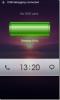
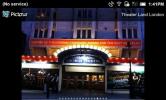
![Grabe, transmita y comparta videos con la cámara de video TJUNKS [Android, iOS]](/f/4d24c32aafbc8685b47421765e275845.jpg?width=680&height=100)